win11没有安全策略怎么打开
- 分类:Win11 教程 回答于: 2022年10月27日 13:31:40
安全策略在平时比较经常需要用到,不少升级了Win11系统的小伙伴发现win11没有安全策略了,那么今天小编就来教大家win11没有安全策略如何打开,有需要的小伙伴快来看看吧。
工具/原料:
系统版本:Win11系统
品牌型号:戴尔xps13
方法/步骤:
进入控制台增加管理单元添加安全策略:
1、win11没有安全策略如何打开?首先打开运行(同时Win+R),输入 mmc 命令,按确定或按回车,打开控制;
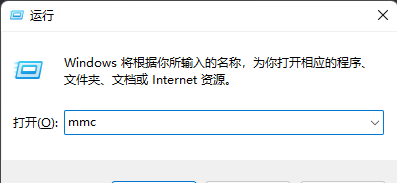
2、控制台打开之后,点击左上方的文件,在打开的下拉项界面中,选择添加/删除管理控制单元;
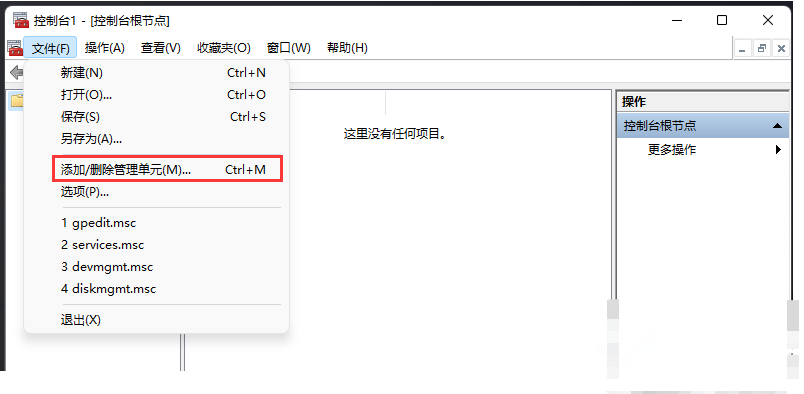
3、添加或者删除管理控制单元,大家可以在计算机上为此控制台选择可用的管理单元并配置所选的一组管理单元。对于可扩展的管理单元,大家可以配置要启动哪些扩展项。接着在可用的管理单元下,找到并点击IP 安全策略管理,然后点击添加;

4、选择计算机或域窗口界面,选择这个管理单元要管理的计算机或域,当保存这个控制台时同时也会保存位置。大家根据自己需求,选择这个管理单元管理的计算机,选择好之后点击完成即可;

5、这时候,在所选管理单元界面下即可看到IP 安全策略,在本地计算机添加成功啦;

总结:
以上就是电脑win11没有安全策略如何打开的方法步骤,方法不是很复杂,小白也能轻松拿捏,有需要的一起来看看吧。
 有用
26
有用
26


 小白系统
小白系统


 1000
1000 1000
1000 1000
1000 1000
1000 1000
1000 1000
1000 1000
1000 1000
1000 1000
1000 0
0猜您喜欢
- 为什么win11比win10慢的解决方法..2022/01/13
- Win11快捷键:轻松打开WiFi2024/01/08
- 怎么用u盘安装系统win112022/07/09
- Windows11显示分辨率调整指南:轻松一招..2024/10/09
- win11gpu是什么样开启gpu渲染2023/04/07
- 小白重装系统win112022/07/17
相关推荐
- 详细教你win11显卡驱动怎么更新..2021/09/11
- Win11蓝牙自动关闭功能!2024/04/04
- 最新windows11下载安装步骤演示..2022/01/10
- win11项目复选框bug怎么解决2022/10/26
- win11更新后蓝牙不见了怎么办..2022/10/15
- 微软win11系统安装的步骤教程..2021/09/21














 关注微信公众号
关注微信公众号



